我的世界小地图使用方法是什么?有哪些功能?
26
2025 / 04 / 11
作为世界上最受欢迎的沙盒游戏之一,《我的世界》拥有无尽的可能性。游戏内的材质包可以让玩家将游戏中的方块、物品等进行更换,增加游戏的乐趣和个性化。本文将详细介绍如何安装《我的世界》游戏材质包,让你的游戏体验更加丰富多样。
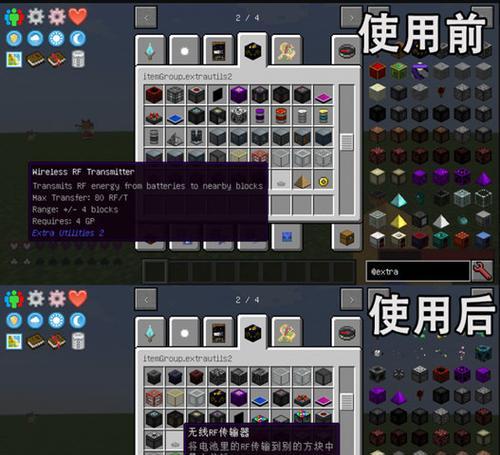
一、下载合适的材质包
二、打开《我的世界》游戏文件夹
三、找到并打开"resourcepacks"文件夹
四、将下载的材质包文件移动到"resourcepacks"文件夹中
五、打开《我的世界》游戏并选择材质包
六、调整材质包的优先级
七、启动游戏并应用新的材质包
八、解决可能遇到的兼容性问题
九、如何制作自己的材质包
十、了解常见的材质包类型
十一、在社区中寻找适合你的材质包
十二、如何卸载不需要的材质包
十三、常见问题解答
十四、材质包对游戏性能的影响
十五、个性化游戏体验的无尽可能性
一、下载合适的材质包
在安装《我的世界》材质包之前,首先需要找到一个合适的材质包进行下载。可以在各大游戏网站或者《我的世界》官方论坛中找到各种类型的材质包,选择一个符合你喜好的进行下载。
二、打开《我的世界》游戏文件夹
在开始安装材质包之前,需要打开《我的世界》游戏文件夹。在Windows系统中,可以通过按下Win+R键,然后输入"%appdata%"来快速打开。
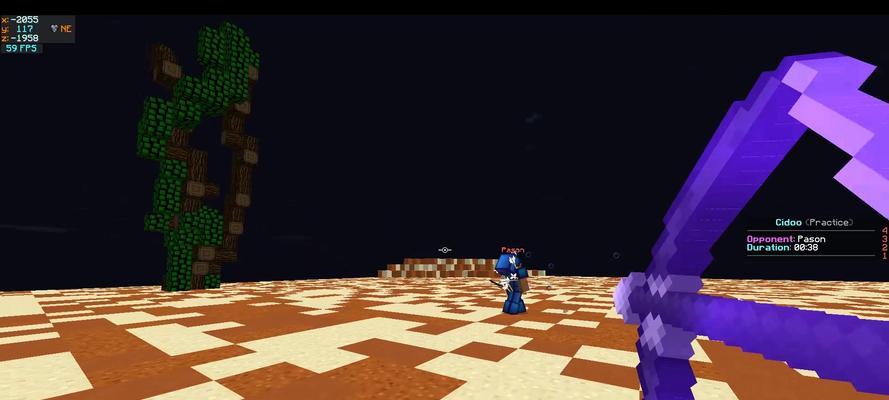
三、找到并打开"resourcepacks"文件夹
在打开的《我的世界》游戏文件夹中,找到名为"resourcepacks"的文件夹。这是存放材质包的目录,我们将在这个文件夹中安装新的材质包。
四、将下载的材质包文件移动到"resourcepacks"文件夹中
将之前下载的材质包文件,复制或剪切到"resourcepacks"文件夹中。确保将文件完整地移动到目标文件夹,不要嵌套在其他文件夹中。
五、打开《我的世界》游戏并选择材质包
打开《我的世界》游戏,进入游戏主界面后点击"选项"按钮。在弹出的选项菜单中选择"资源包"选项。这将打开一个资源包列表,列出了已安装的材质包。
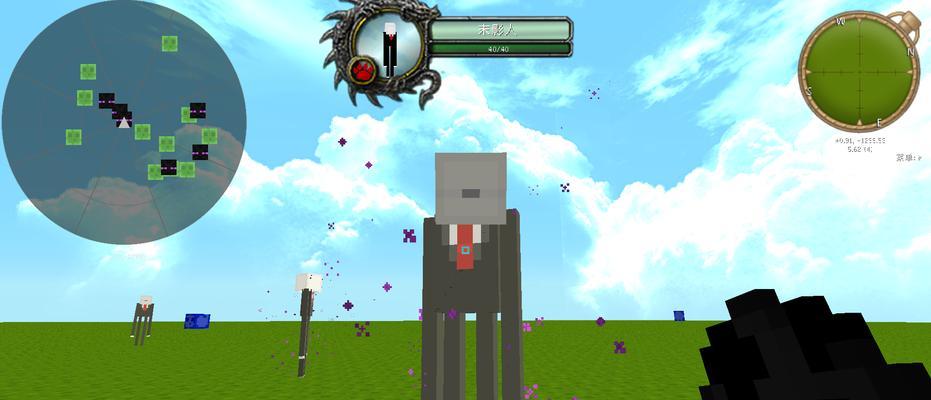
六、调整材质包的优先级
在资源包列表中,可以通过上下移动材质包的位置来调整它们的优先级。排在最上面的材质包将优先应用于游戏中,可以根据个人喜好和需求进行调整。
七、启动游戏并应用新的材质包
调整完材质包的优先级后,点击"完成"按钮退出选项菜单。重新启动游戏,新的材质包将会应用到游戏中。现在你可以享受全新的游戏体验了。
八、解决可能遇到的兼容性问题
有时候下载的材质包可能与你当前使用的《我的世界》版本不兼容,导致游戏无法正常运行。在安装新的材质包之前,建议先查看材质包的说明和要求,确保与你使用的游戏版本相匹配。
九、如何制作自己的材质包
如果你对已有的材质包不满意,你可以尝试自己制作一个。制作材质包需要一些基本的图像编辑技能和了解《我的世界》游戏的文件结构,你可以在网上找到相关的教程和工具来帮助你完成。
十、了解常见的材质包类型
在选择材质包之前,了解一些常见的材质包类型将有助于你更好地选择适合自己的。常见的材质包类型包括高清材质、像素风格、写实风格、卡通风格等。
十一、在社区中寻找适合你的材质包
在官方论坛和其他社区中,有许多玩家分享自己制作或收集的材质包。你可以通过浏览这些社区来找到适合自己的材质包,并与其他玩家交流和分享心得。
十二、如何卸载不需要的材质包
如果你安装了不喜欢或者不需要的材质包,可以随时进行卸载。只需将不需要的材质包文件从"resourcepacks"文件夹中删除即可。
十三、常见问题解答
在安装和使用材质包的过程中,可能会遇到一些问题。在《我的世界》官方论坛和其他社区中,有很多经验丰富的玩家愿意提供帮助和解答疑问。
十四、材质包对游戏性能的影响
一些材质包可能会对游戏的性能产生影响。较大的材质包会增加游戏的加载时间和系统资源占用,因此在选择和使用材质包时需要注意自己的电脑配置。
十五、个性化游戏体验的无尽可能性
安装《我的世界》游戏材质包是一个简单但有趣的过程。通过选择和应用不同的材质包,你可以个性化游戏体验,让你的《我的世界》变得更加独特和有趣。不妨尝试一下,体验无尽可能性。
